Win10系统安装ChemWindow后无法运行的解决方法
时间:2025-04-29 作者:游乐小编
市面上绘图软件非常多,chemwindow便是其中之一,有些用户在win10系统上安装chemwindow后,却提示a printer is not installed,chemwind cannot run错误,该怎么解决这个问题?请看下文具体步骤。

解决方法:
针对上述出现的问题,我们需要将计算机的打印机服务设置为“自动”启动的方式,就是在桌面上的“计算图”标或者其他界面找到“计算机”的图标,然后右键单击”计算机“图标,在弹出的菜单中,选择”管理“,打开”计算机管理“敞口,如下图所示:
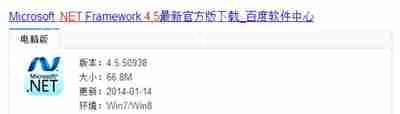

1、在”计算机管理“敞口中,选择”服务和应用程序“,打开”服务“和”WiMi控件“设置敞口,如图所示:

2、在打开”服务和应用程式“以后,在界面的右边双击“服务“选项,打开设置敞口,如图所示:


3、在“服务”项目的设置界面,找到“Print Spooler”项目,我们看到,该服务为手动类型,如图所示:

4、双击“Print Spooler”,就会打开“Print Spooler属性“界面敞口,如下图所示,在”常规“选项中选择”将“启动类型”设置为“自动”,单击“确定”。

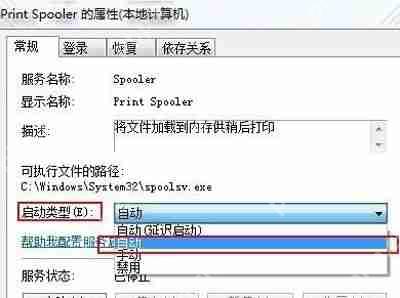
5、然后回到计算机管理服务界面,此时“Print Spooler”项的“启动类型”为自动,然后在该项目上,鼠标右键单击,弹出界面,选择“启动”,如下图所示:
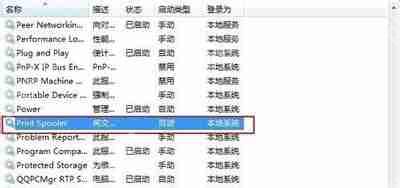
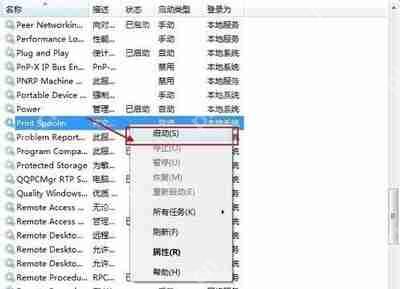
6、上述设置好以后,退出计算机管理敞口,然后双击桌面新建的“新建 ChemWindow Document.cpg文件,就可以打开ChemWindow6.0软件绘制图形的操作界面。

其他Win10系统常见问题解答:
Win10系统电脑安装3D MAX2012却打不开软件的解决方法
Win10系统使用CAD时出现崩溃且找不到备份文件怎么办
Win10系统网速慢怎么办 解除带宽限制提高网速的解决方法
小编推荐:
相关攻略
更多 - 虚拟打印机哪个好用? 06.08
- XCAD的最新价格如何查看 06.06
- AutoCAD 2010怎么标注圆的半径与直径? 06.05
- CAD迷你画图怎么画连续弧线 绘制连续曲线方法说明 06.05
- AutoCAD 2010怎么打开和新建标注样式管理器? 06.04
- 伺服电机选型指南:关键因素与步骤解析 06.04
- AutoCAD2019如何激活 06.03
- 飞时达GPCADK中开发强度的直观表现方法 06.03
热门标签
热门推荐
更多 热门文章
更多 -

- 《哈利波特:魔法觉醒》守护神测试方法攻略
-
2022-09-17 13:04
手游攻略
-

- 大话西游手游冰封幻境最强攻略 冰封幻境解析
-
2022-05-08 21:12
手游攻略
-

- 黑人抬棺材专业团队跳舞
-
2022-07-30 08:06
八卦新闻
-

- 口袋妖怪金手指代码大全
-
2021-12-12 12:51
单机攻略
-

- 《巫师3》妓院升级心得
-
2021-12-16 01:00
单机攻略



















